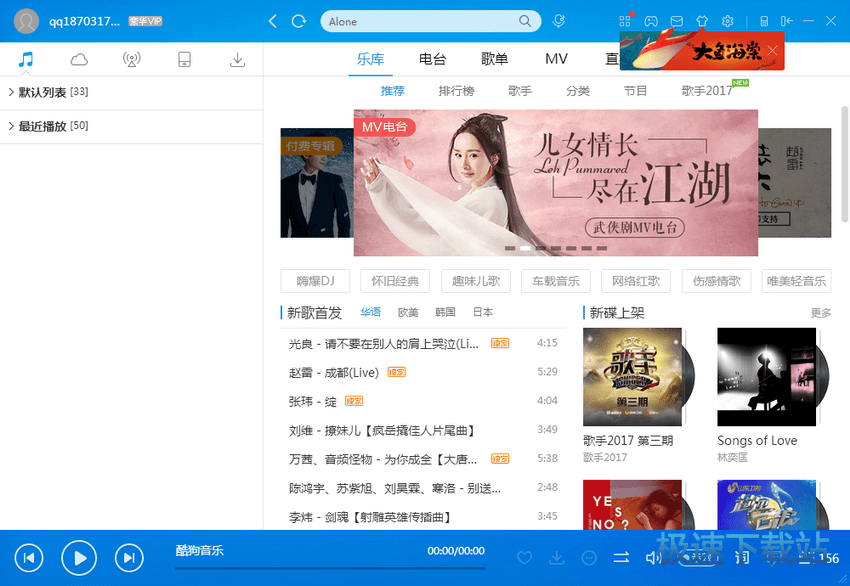酷狗音乐下载MP3格式音乐及格式转换的详细教程
时间:2023-04-03 10:31:58 作者:无名 浏览量:58
酷狗音乐是很多用户都喜欢的一款音乐播放器,该播放器支持用户进行在线同个,同时也支持用户将歌曲下载到本地。本篇文章中给大家带来的是该播放器中下载MP3音乐格式的详细教程,感兴趣的小伙伴快来本站下载体验吧。
- 进入下载

- 酷狗音乐 8.3.26 官方版
大小:40.89 MB
日期:2023/4/3 10:32:39
环境:WinXP, Win7, Win8, Win10, WinAll
使用教程
1. 打开电脑中下载好的酷狗音乐播放器,在该播放器的主页面中,我们在搜索栏中输入自己想要下载的歌曲名称,或者是歌手的信息,通过快速的搜索方式,就能够看到我们想要的歌曲信息。我们找到想要下载的歌曲之后,通过鼠标右键点击歌曲进行播放,接下来就能够在新出现的弹框中点击“下载”选项。
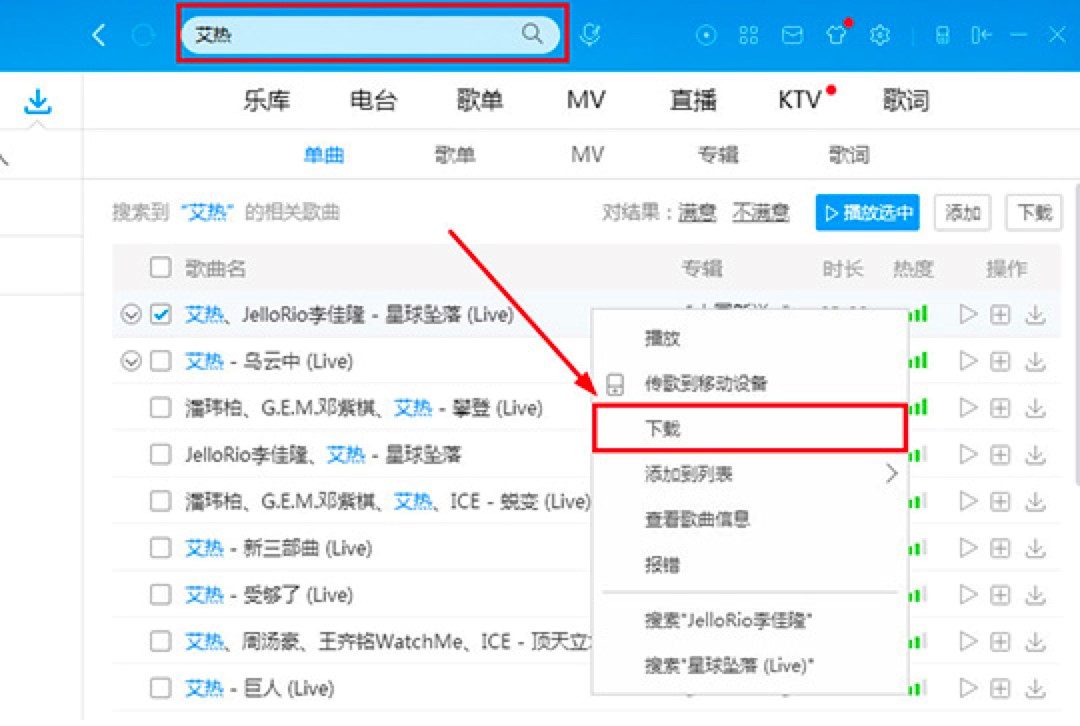
2. 在接下来出现的下载页面中,我们选择合适的音质进行下载,同时还需要设置下载的保存地址,设置完成后点击“立即下载”的选项,就能够开始该歌曲的下载了,如图所示。
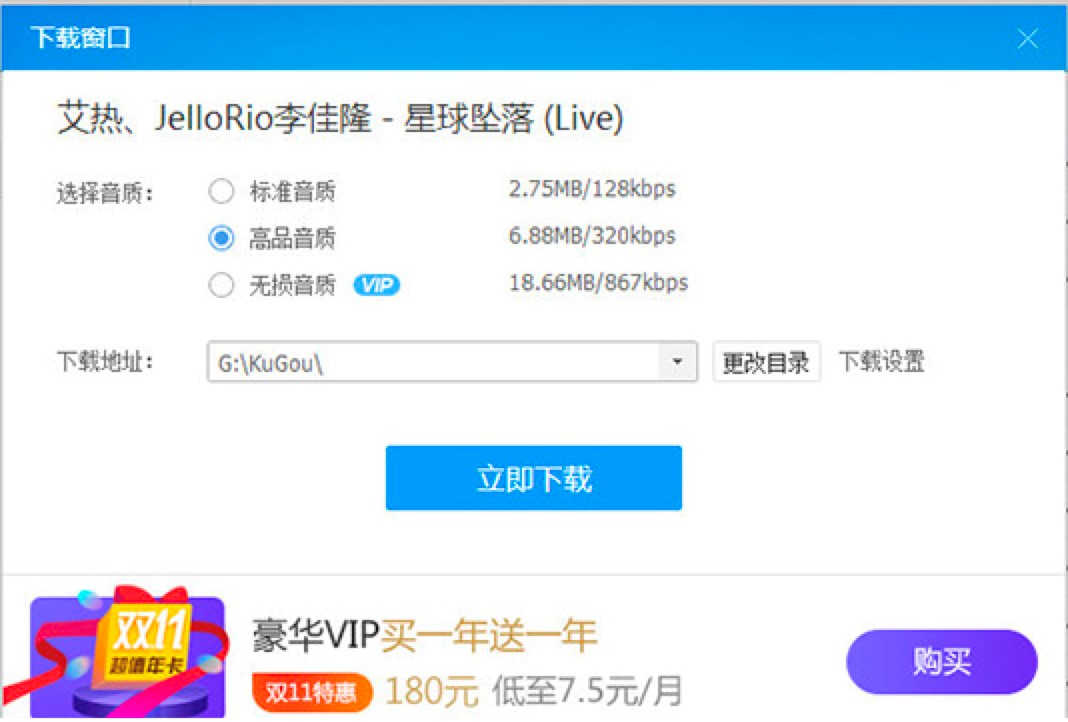
3. 在歌曲的下载过程中,我们可以在播放器的左侧页面中点击“我的下载”选项,在该选项中找到已经下载好了的歌曲。在下载的目录中,用户可以查看刚刚下载的歌曲是什么格式的。通过鼠标右键点击刚下载的歌曲之后,在出现的栏目中点击“打开文件所在目录”选项进入到文件夹,就能够查看到下载完成的歌曲。
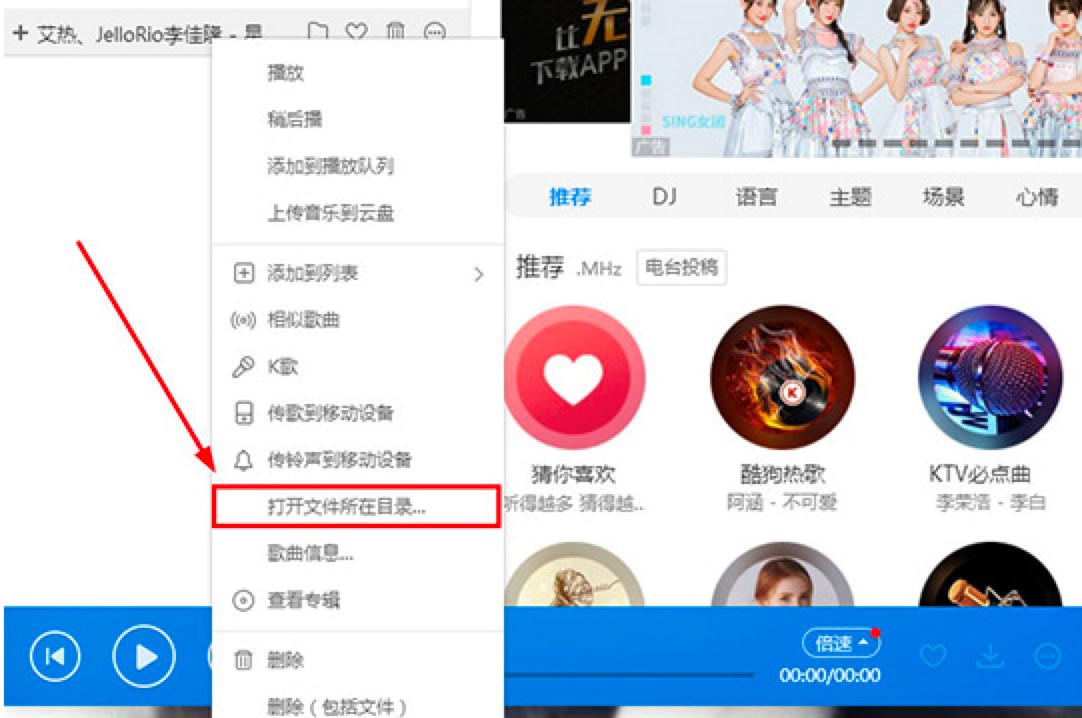
4. 在这里可以看到默认下载的歌曲是MP3的格式,也就不需要进行格式的修改。当我们下载的歌曲不是MP3的格式的话,就需要使用酷狗音乐中的格式转换功能。在播放器的主页面中,点击页面中红色方框标注的“工具”选项,点击之后在出现的工具界面栏目中,点击“格式切换”的功能之后,就能够开始对下载好的音乐格式进行转换。
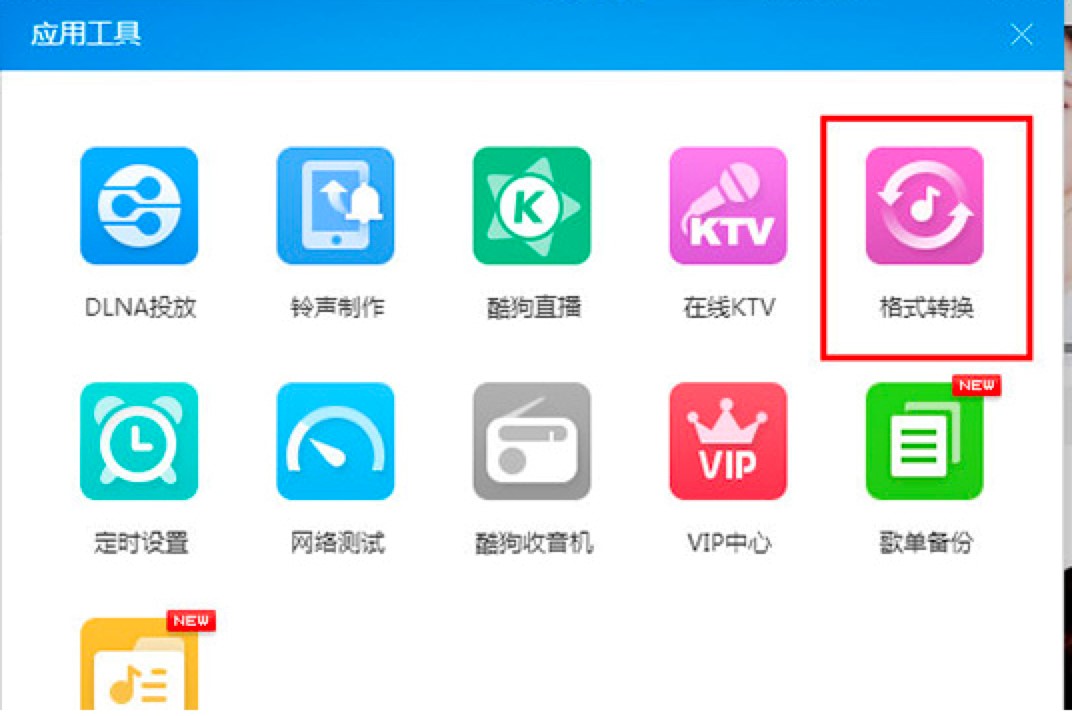
5. 在该播放器的转换工具页面中,我们将需要转换的歌曲文件导入,然后选择需要转换的格式,接着选择合适的音乐质量和输出目标文件,最后点击“转换文件”即可开始转换,也就完成了所有的步骤。

以上就是本篇文章中给大家带来的酷狗音乐播放器下载歌曲,以及歌曲格式转换的详细教程,相信用户看完之后都能够上手进行使用,想要了解更多的酷狗音乐使用技巧的话,快来本站进行搜索查看吧!
酷狗音乐 8.3.26 官方版
- 软件性质:国产软件
- 授权方式:免费版
- 软件语言:简体中文
- 软件大小:41871 KB
- 下载次数:165980 次
- 更新时间:2023/4/4 10:27:01
- 运行平台:WinAll...
- 软件描述:想在电脑上听歌?但是现在这么多音乐软件,该选哪个好?今天极速小编给大家带来一款电... [立即下载]
相关资讯
相关软件
- 破解qq功能和安装教程
- 怎么将网易云音乐缓存转换为MP3文件?
- 比特精灵下载BT种子BT电影教程
- 微软VC运行库合集下载安装教程
- 土豆聊天软件Potato Chat中文设置教程
- 怎么注册Potato Chat?土豆聊天注册账号教程...
- 苏宁豆芽特色介绍及功能板块
- 浮云音频降噪软件对MP3降噪处理教程
- 英雄联盟官方助手登陆失败问题解决方法
- 蜜蜂剪辑添加视频特效教程
- 长城证券官网的使用方法与特色功能介绍
- 酷狗音乐下载MP3格式音乐及格式转换的详细教...
- 搜狐微门户电脑客户端基本介绍及安装详细教...
- 网易有爱插件官方下载及详细使用技巧介绍
- 微博桌面的特色功能与安装教程阐述
- 隐身侠的软件特色介绍与详细安装教程
- FineReport功能介绍和使用方法
- 酷我游戏盒官方下载新手使用图文教学
- 快赞助手积分赚取和使用教程
- 好易影视功能特点及安装教程介绍